现在许多人下载截图软件以便截图,其实我们电脑自带系统便有截图工具,很方便我们使用,下面小编就给大家介绍一下电脑自带截图软件。
操作方法
-
01
在键盘中找到一个“Print Screen键”(print screen打印屏幕),全屏截图,只要按一下即可截图。
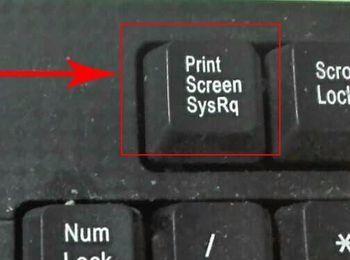
-
02
打开系统再带“画图”工具稍微加工一下,就跟QQ截图一样的效果。
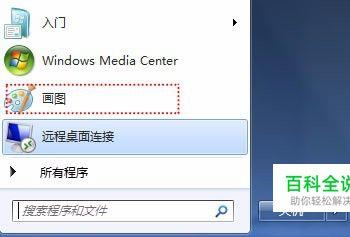
-
03
打开画图工具: “开始菜单”->“程序”->“附件”->“画图”,找到windows系统自带的“画图”工具,点击打开。 在按完“Print Screen键”后系统不会有任何反应,系统会“默默地”把截下来的图片保留在“剪贴板”内,这时候不要执行“复制”“剪切”操作,要不然会把截图给覆盖掉的。
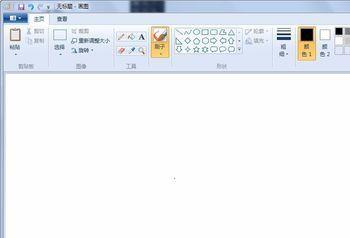
-
04
点击左上角的“粘贴”,或“Ctrl+V”快捷键粘贴,将截图粘贴到画板
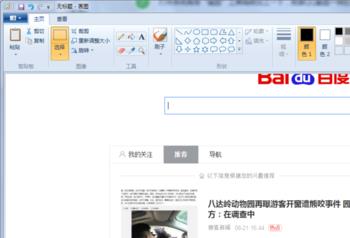
-
05
找到画图工具红色标识“裁剪”功能,点击“裁剪”就能把任意想要的部分截剪下来。
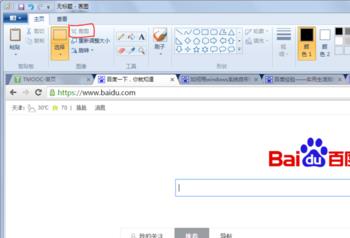
-
06
拖选想要裁剪的一部分,然后在选定的区域右键单击->“裁剪”,完成。
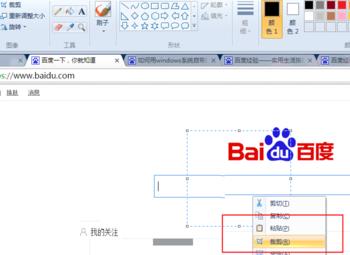
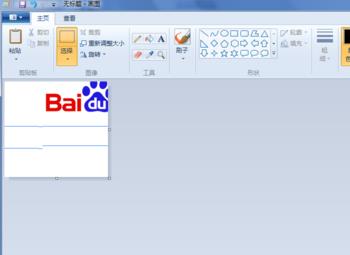
-
07
然后选择-菜单-另存为,选择保存的图片类型,就可以存下来了。
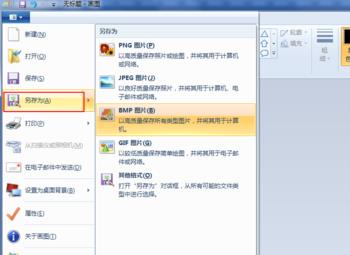
-
08
有些笔记本键盘上找不到“Print Screen”这个按键,是因为它通常以缩写的形式显示。比如这个”Prt Sc”是以Function功能键设计的,截屏时要按“Fn+Prt Sc键”才能实现截图。
